Page 81 of 151

Navigation81
Zwischen den Menüs des
Navigations- und des Infotainment-
Systems wechselnCD35 BT USB NAVI
Bei eingeschaltetem Infotainment-
und Navigationssystem Taste NAVI
(auf dem Bedienteil an der Lenk‐
säule) drücken, um zwischen den An‐ zeigen der beiden Systeme umzu‐
schalten.
Beispielsweise wird beim Ändern der Audioquelle mithilfe der Infotainment-
Bedienelemente die Navigationsan‐
zeige temporär durch eine Anzeige des Infotainment-Systems verdeckt.
Nach kurzer Zeit schaltet das Display wieder zurück.
Hinweis
Wenn auf den Bildschirm des Info‐
tainment Systems umgeschaltet
wird, wird die Uhr angezeigt.NAVI 50
Drücken Sie bei aktiviertem Navi‐
gationssystem die Home-Taste ;,
oder halten Sie r auf dem Bild‐
schirm gedrückt, um das Home-Menü
des Infotainment Systems zu öffnen.NAVI 80
Drücken Sie bei aktiviertem Navi‐
gationssystem r auf den Bildschirm
(einmal oder mehrmals), um den Startbildschirm des Infotainment Sys‐
tems zu öffnen.
DISPLAYDARSTELLUNG
CD35 BT USB NAVI -
DisplaydarstellungMenübildschirmDer Menübildschirm zeigt folgende
Informationen:
1. Menübezeichnung
2. Untermenü-Auswahl 3. Bildlaufleiste der Menüseite
Für Zugriff auf das Hauptmenü die
Schaltfläche MENU drücken.
Menüs können mehrseitige Anzeigen enthalten. Die Bildlaufleiste zeigt die
aktuelle Position.Schnellzugriffsmenü
Das Schnellmenü enthält eine vorein‐
gestellte Auswahl häufig verwendeter Menüpunkte (z. B. Karte ausblenden,
Route abbrechen, Radarkameras
melden usw.).
Das Schnellzugriffsmenü wird mit der Zentraltaste der Fernbedienung auf‐
gerufen.
Page 82 of 151

82Navigation
Kartenbildschirm
Der Kartenbildschirm zeigt folgende
Informationen:
1. Warnung vor dem nächsten Ge‐ fahrenbereich in Reichweite (sta‐
tionäre oder mobile Radarka‐
mera, Schule usw.)
2. Geschwindigkeitsbegrenzung. Leuchtet rot und blinkt bei Über‐
schreiten der Geschwindigkeit
3. Name der nächsten größeren Straße oder Verkehrsschildhin‐
weise, wenn zutreffend
4. Verkehrsrandleiste: Anzeige von Störungen entlang der Route,
Verkehrsfunkempfangsanzeige
5. Aktuelle Uhrzeit
6. Richtung und Entfernung zum nächsten Richtungswechsel
7. Außentemperatur (abhängig vom Fahrzeug)
8. Reiseinformationen, z. B. ge‐ schätzte Ankunftszeit, verblei‐
bende Entfernung
9. Aktueller Standort
10. Audiosysteminformationen
11. Kompass Der Kartenbildschirm kann jederzeit
mit der Taste MAP 2D/3D aufgerufen
werden.
Alle Änderungen müssen zunächst
mit den Schaltflächen (⌞ und ⌟) be‐
stätigt werden, sonst gehen sie beim
Umschalten zum Kartenbildschirm
verloren.
Beim Kartenbildschirm erneut die
Taste MAP 2D/3D drücken, um zwi‐
schen der 2D- und 3D-Anzeige um‐
zuschalten.NAVI 50 - DisplaydarstellungMenübildschirm
Um den Bildschirm Navigationsmenü zu öffnen, drücken Sie die Home-
Taste ; und dann NAVI auf dem Bild‐
schirm.
Der Bildschirm Navigationsmenü ent‐
hält folgende Menüs und Unterme‐
nüs:
■ Ziel
Siehe (NAVI 50) „Zieleingabe“
3 97.
◆ Adresse
◆ Sonderziele (POIs)
Page 83 of 151

Navigation83
◆Verlauf
◆ Favoriten
◆ Auf der Karte suchen
◆ Koordinaten
■ Route
Siehe (NAVI 50) „Routeninfor‐
mationen“ und „Reiseroute bear‐
beiten“ im Abschnitt „Zielführung“
3 106.
◆ Route erstellen /Route
bearbeiten
◆ Umgehungen
◆ Übersicht
◆ Route abbrechen
◆ Alternative Routen
◆ Reiseroute
■ Optionen
Siehe (NAVI 50) „Das Navigations‐
system einrichten“ unten.
◆ Warnungen
◆ Routeneinstellungen
◆ Karteneinstellungen
◆ Spracheinstellungen
◆ Koordinatenformat◆GPS
◆ KartenaktualisierungKartenbildschirm
Um den Kartenbildschirm ohne Navi‐ gation zu öffnen, drücken Sie die
Home-Taste ; gefolgt von KARTE
auf dem Bildschirm. Siehe (NAVI 50)
„In der Karte suchen“ im Abschnitt
„Zielführung“ 3 106.
Drücken Sie auf eine beliebige Stelle
auf der Karte. Der Cursor zeigt die
momentan gewählte Position an. Um
innerhalb der Karte zu blättern, zie‐
hen Sie den Cursor in die gewünschte
Richtung.
Um den Kartenbildschirm mit Naviga‐ tion zu öffnen, drücken Sie die Home-
Taste ; gefolgt von NAVI auf dem
Bildschirm, und geben Sie ein Ziel
ein. Siehe (NAVI 50) „Zieleingabe“
3 97.
Der Kartenbildschirm (mit oder ohne
Zielführung) enthält folgende Bedien‐ elemente und Informationen:
1. ⇦/⇨: Karte nach links/rechts dre‐ hen
2. ⇧/⇩: Ansicht (tief/hoch).
3. OK : Eingaben bestätigen
4. Menü Optionen
5. r : Zum vorhergehenden Bild‐
schirm wechseln
6.
niger Zoom)
7. Kompass (drücken, um zwischen dem 2D-/3D-Kartenmodus zu
wechseln)
Page 84 of 151

84Navigation
8. Name der nächsten größerenStraße oder Verkehrsschildhin‐
weise, wenn zutreffend
9. Aktuelle Uhrzeit
10. Richtung und Entfernung zum nächsten Richtungswechsel
11. Reiseinformationen, z. B. ge‐ schätzte Ankunftszeit, verblei‐
bende Entfernung
12. Audiosysteminformationen
13. K: Aktueller Standort
14. Berechnete Route und Richtungs‐
wechsel
15. Startseite
16. l/l x: Sprachführung Ein/Aus
17. GeschwindigkeitsbegrenzungAnsicht von Kreuzungen
Während der Zielführung wird vor je‐
dem Richtungswechsel automatisch
eine detaillierte Ansicht der Kreuzung
angezeigt. Nach Passieren der Kreu‐
zung wird die Normalansicht wieder
hergestellt.Ansicht von Autobahnen
Während der Zielführung wird vor je‐
der Autobahnanschlussstelle auto‐
matisch eine 3D-Ansicht der Kreu‐
zung angezeigt. Nach Passieren der
Anschlussstelle wird die Normalan‐
sicht wieder hergestellt.
Hinweis
Bei einigen Autobahnanschlussstel‐
len wird möglicherweise nur ein klei‐
ner Richtungspfeil auf der Karte an‐
gezeigt.NAVI 80 - DisplaydarstellungMenübildschirm
Drücken Sie auf der Startseite
MENU und dann Navigation auf dem
Bildschirm, um das Navigationsmenü
zu öffnen.
Der Bildschirm Navigationsmenü ent‐ hält folgende Menüs, Untermenüsund Bedienelemente:
1. FAHRE ZU...
Siehe (NAVI 80) „Zieleingabe“
3 97.
◆ Zuhause
◆ Gespeicherte Orte
Page 85 of 151

Navigation85
◆Adresse
◆ Letzte Ziele
◆ Lokale Suche
◆ Sonderziel
◆ Stelle auf der Karte
◆ Breitengrad Längengrad
2. ROUTE ÄNDERN
Siehe (NAVI 80) „Reiseroute be‐
arbeiten“ im Abschnitt „Zielfüh‐
rung“ 3 106.
◆ Alternative berechnen
◆ Route abbrechen
◆ Reisen über
◆ Straßensperre vermeiden
◆ Teile der Route vermeiden
◆ Behinderungen minimieren
3. KARTE ANZEIGEN
Siehe (NAVI 80) „In der Karte su‐
chen“ im Abschnitt „Zielführung“
3 106.
◆ Verwenden Sie diese Position,
um...
◆ Suchen◆Die Kartendetails ändern
◆ Den gespeicherten Orten
hinzufügen
4. <: Pop-up-Menü
5. SYSTEMEINSTELLUNGEN
Siehe (NAVI 80) „Das Navi‐
gationssystem einrichten“ unten.
◆ Zielführung ausschalten
◆ Routenplanung
◆ Sonderziele auf der Karte
anzeigen
◆ Sonderziele verwalten
◆ Stimme
◆ EV-Einstellungen
◆ Heimatstandort definieren
◆ Gespeicherte Orte verwalten
◆ Karte wechseln
◆ Kartenfarben ändern
◆ Fahrzeugsymbol
◆ Erweitert
6. NAVIGATIONSDIENSTE
Siehe (NAVI 80) „LIVE-Services“
unten.◆ Verkehr
◆ Radargeräte
◆ Lokale Suche
◆ My TomTom Live
◆ Wetter
7. REISEROUTEN
Siehe (NAVI 80) „Reiseroute be‐
arbeiten“ im Abschnitt „Zielfüh‐
rung“ 3 106.
8. r : Zum vorhergehenden Bild‐
schirm wechselnKartenbildschirm
Um den Kartenbildschirm ohne Navi‐
gation zu öffnen, drücken Sie auf dem
Startbildschirm MENU, dann
Navigation und anschließend Karte
anzeigen auf dem Bildschirm.
Drücken Sie auf eine beliebige Stelle
auf der Karte. Der Cursor zeigt die
momentan gewählte Position an. Um
innerhalb der Karte zu blättern, zie‐
hen Sie den Cursor in die gewünschte Richtung.
Page 86 of 151

86Navigation
Um den Kartenbildschirm mit Naviga‐
tion zu öffnen, drücken Sie auf dem
Startbildschirm MENU gefolgt von
Navigation auf dem Bildschirm, und
geben Sie ein Ziel ein. Siehe
(NAVI 80) „Zieleingabe“ 3 97.
Der Kartenbildschirm (mit oder ohne
Zielführung) enthält folgende Bedien‐ elemente und Informationen:
1. Geschwindigkeitsbegrenzung (leuchtet rot und blinkt bei Über‐
schreiten der Geschwindigkeit)
2. o: Maßstab ändern (mehr/weni‐
ger Zoom)
3. Name der nächsten größeren Straße oder Verkehrsschildhin‐
weise, wenn zutreffend
4. ô Außenluftqualität
5. g: Mobiltelefoninformationen
6. Außentemperatur
7. Uhr
8. Verkehrsinformationen, z. B. Ver‐ kehrsstörungen, Empfangsan‐
zeige, Verkehrskarte
9. Reiseinformationen, z. B. voraus‐ sichtliche Ankunftszeit, verblei‐
bende Gesamtfahrstrecke, Reise‐
status (grüne Fahne/rote Flagge)
Routenzusammenfassung
10. Kompass (drücken, um zwischen dem 2D-/3D-Kartenmodus zu
wechseln)
11. Lautstärke für Zielführungsanwei‐
sungen ändern
12. <: Pop-up-Menü
13. Richtung und Entfernung zum nächsten Richtungswechsel
14. Audiosysteminformationen
15. K: Aktueller Standort (Cursor)Berechnete Route und Richtungs‐
wechsel
16. r: Zum vorhergehenden Bild‐
schirm wechselnFahrspurbilder
Während der Zielführung wird vor je‐
dem wichtigen Verlassen einer
Straße automatisch eine 3D-Ansicht
der Kreuzung (mit einem Richtungs‐
pfeil und mit Verkehrszeichen) ange‐
zeigt. Nach Passieren der Anschluss‐
stelle wird die Normalansicht wieder
hergestellt.
Zum Ausschalten der Fahrspurbilder
siehe (NAVI 80) „Erweiterte Einstel‐
lungen“ unter „Das Navigations‐
system einrichten“ unten.Automatischer Zoom
Während der Zielführung wird vor je‐
dem Richtungswechsel automatisch
eine detaillierte Ansicht der An‐
schlussstelle angezeigt. Nach Pas‐
sieren der Anschlussstelle wird die
Normalansicht wieder hergestellt.
Page 87 of 151

Navigation87
Zum Ausschalten des automatischenZooms siehe (NAVI 80) „Erweiterte
Einstellungen“ unter „Das Navi‐
gationssystem einrichten“ unten.
TASTATUREN IM DISPLAY
BEDIENEN
NAVI 50
Berühren Sie den Bildschirm, um Zei‐ chen auszuwählen und mit der Tas‐
tatur und dem Tastenfeld einzuge‐
ben.
■ Wählen Sie Optionen, um den Tas‐
taturtyp (z. B. Qwerty, ABC) zu
wechseln.
■ Wählen Sie 1^&, um zu Zahlen und
Symbolen zu wechseln.
■ Wählen Sie das Dropdown-Menü- Symbol ó, um eine Ergebnisliste für
die aktuelle Bedienung (z. B. Ziel‐
eingabe) anzuzeigen.
■ Während der Eingabe können ein‐ gegebene Zeichen mittels k korri‐
giert werden.
■ Taste r drücken, um die Tastatu‐
reingabe zu beenden und zur vori‐
gen Seite zurückzukehren.Hinweis
Bei der Eingabe stehen, abhängig
von den im Navigationssystem ge‐
speicherten Daten, bestimmte
Buchstaben und Zahlen nicht zur
Auswahl (grau ausgeblendet).
NAVI 80
Berühren Sie den Bildschirm, um Zei‐ chen auszuwählen und mit der Tas‐
tatur und dem Tastenfeld einzuge‐
ben.
■ Während der Eingabe können ein‐ gegebene Zeichen mittels k korri‐
giert werden.
■ Taste r drücken, um die Tastatu‐
reingabe zu beenden und zur vori‐
gen Seite zurückzukehren.
GEFÜHRTE
SCHULUNGSSEQUENZEN
CD35 BT USB NAVI
Das System bietet Schulungsse‐
quenzen an, um sich mit den unter‐
schiedlichen Funktionen rasch ver‐
traut zu machen.Wählen Sie Führungen im Haupt‐
menü, dann die gewünschte Schu‐
lungssequenz:
■ Fernbedienungs-funktionen
■ Fahransicht
■ Menü-optionen
■ Karte rollen
■ Routen-planung
■ Reiserouten-planung
■ Verkehrsinformationen
■ Warnhinweise und Benachrichti‐
gungen
■ Schnellmenü
■ TomTom HOME
LIVE-SERVICES CD35 BT USB NAVI - Live-Services
Zu den LIVE-Services gehören Ver‐
kehrssicherheitswarnungen, aktuelle
Verkehrshinweise mit HD Traffic, Lo‐ kale Suche mit Google™ sowie ein
Wetterdienst.
Page 88 of 151

88Navigation
Diese Dienste können 3 Monate lang
kostenlos getestet werden, danach ist ein Abonnement erforderlich. Besu‐
chen Sie die TomTom-Website und
rufen Sie dort den Bereich Services
auf, um die LIVE-Services zu buchen.
Hinweis
LIVE-Services sind nicht in allen
Ländern und Regionen verfügbar.
Wählen Sie Meine Dienste im Menü
LIVE-Services , um den Status ihres
Abonnements jederzeit zu prüfen. Ei‐ nige Funktionen stehen erst im
Hauptmenü zur Verfügung, wenn ein
LIVE-Services-Abonnement einge‐
richtet wurde. Der Zugriff auf diese
Funktionen erfolgt über LIVE-
Services im Hauptmenü des Naviga‐
tionssystems.Sicherheitswarnungen
Dieser Service beinhaltet die Lage
mobiler Radargeräte in Echtzeit, sta‐
tionäre Radargeräte und Unfall‐
schwerpunkte.
Die neuesten Aktualisierungen zu
stationären Kameras können von der
TomTom HOME™-Website herun‐
tergeladen werden.Dieser Service lässt sich jederzeit
unter Sicherheitswarnungen im Menü
LIVE-Services ein- oder ausschalten.HD Traffic™
Durch Auswahl von HD Traffic im
Menü LIVE-Services erhalten Sie nur
aktuelle Verkehrshinweise in Echtzeit
und können die beste Route zu Ihrem Ziel planen.
Hinweis
Der Service HD Traffic heißt Traffic,
wenn kein Abo aktiviert ist.Lokale Suche mit Google™
Mit diesem Service können Sie jedes
Sonderziel anhand eines Schlagwor‐
tes finden und als Ziel festlegen.Wetter
Der Wetterdienst bietet eine Wetter‐
vorhersage über bis zu 5 Tage für Ih‐
ren aktuellen Aufenthaltsort und Ihr
gewähltes Ziel.
NAVI 80 - Live-Services
Sie können neben den kostenlosen Navigationsdiensten (z. B. Verkehrs‐informationen, stationäre Radarge‐
rät) zusätzliche Funktionen hinzufü‐
gen, indem Sie kostenpflichtige LIVE- Services abonnieren.
LIVE-Services umfassen Verkehrsin‐
formationen mit „HD Traffic ™ “, Aktu‐
alisierungen und Standorte von stati‐
onären und mobilen Radargeräten, lokale Suche, Wettervorhersage und
den Abo-Status von „My TomTom
LIVE“.
Hinweis
LIVE-Services sind nicht in allen
Ländern und Regionen verfügbar.
Folgenden Menüs werden angezeigt: ■ Traffic /HD Traffic
Wählen, um aktuelle Verkehrsinfor‐ mationen in Echtzeit zu empfan‐
gen.
Hinweis
Der Service HD Traffic heißt Traffic,
wenn kein Abo aktiviert ist.
■ Radargeräte
Zeigt Warnungen und die Lage mo‐ biler Radargeräte in Echtzeit, stati‐
onäre Radargeräte und Unfall‐
schwerpunkte.
 1
1 2
2 3
3 4
4 5
5 6
6 7
7 8
8 9
9 10
10 11
11 12
12 13
13 14
14 15
15 16
16 17
17 18
18 19
19 20
20 21
21 22
22 23
23 24
24 25
25 26
26 27
27 28
28 29
29 30
30 31
31 32
32 33
33 34
34 35
35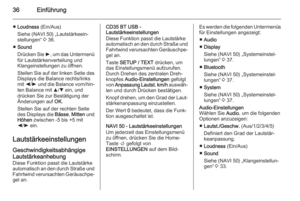 36
36 37
37 38
38 39
39 40
40 41
41 42
42 43
43 44
44 45
45 46
46 47
47 48
48 49
49 50
50 51
51 52
52 53
53 54
54 55
55 56
56 57
57 58
58 59
59 60
60 61
61 62
62 63
63 64
64 65
65 66
66 67
67 68
68 69
69 70
70 71
71 72
72 73
73 74
74 75
75 76
76 77
77 78
78 79
79 80
80 81
81 82
82 83
83 84
84 85
85 86
86 87
87 88
88 89
89 90
90 91
91 92
92 93
93 94
94 95
95 96
96 97
97 98
98 99
99 100
100 101
101 102
102 103
103 104
104 105
105 106
106 107
107 108
108 109
109 110
110 111
111 112
112 113
113 114
114 115
115 116
116 117
117 118
118 119
119 120
120 121
121 122
122 123
123 124
124 125
125 126
126 127
127 128
128 129
129 130
130 131
131 132
132 133
133 134
134 135
135 136
136 137
137 138
138 139
139 140
140 141
141 142
142 143
143 144
144 145
145 146
146 147
147 148
148 149
149 150
150






